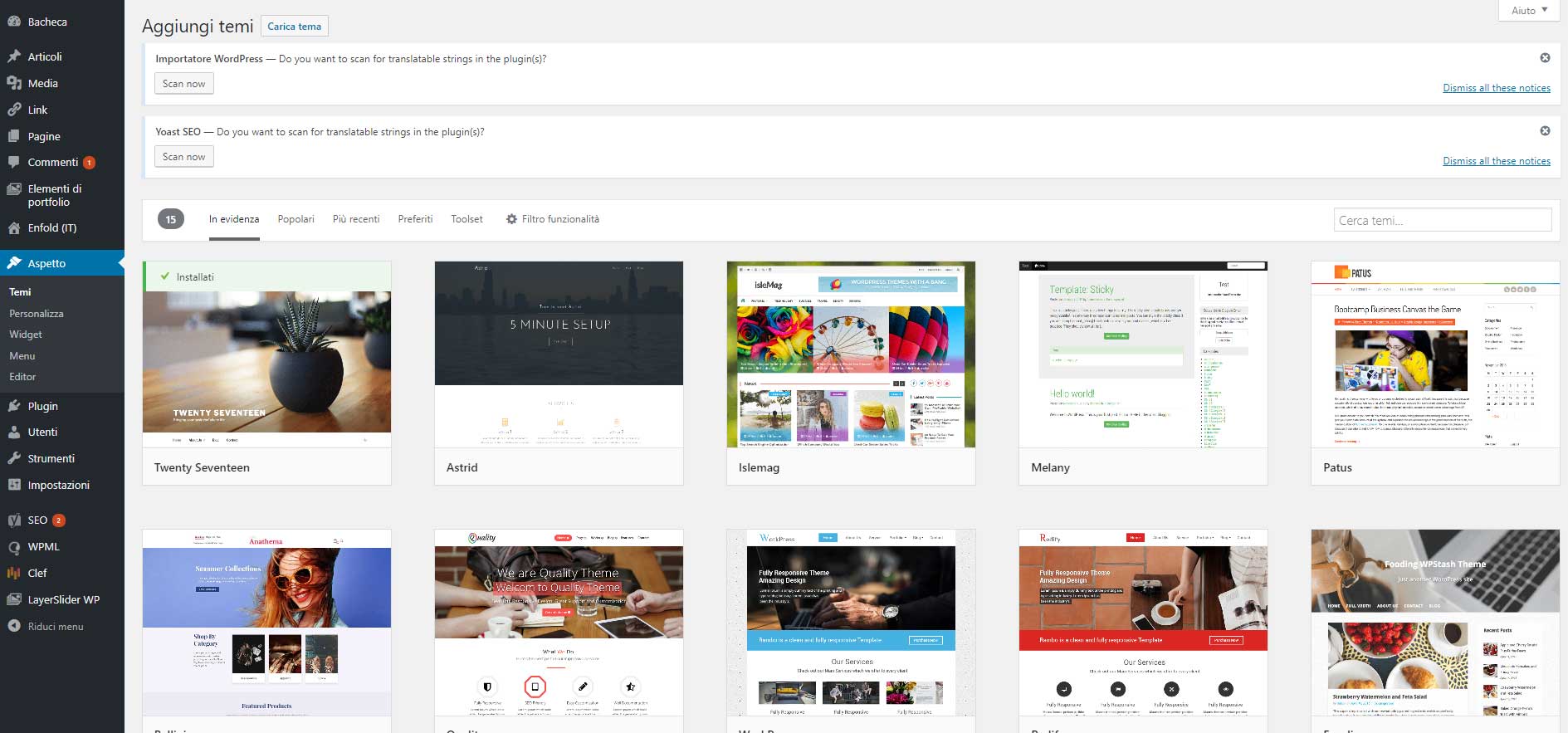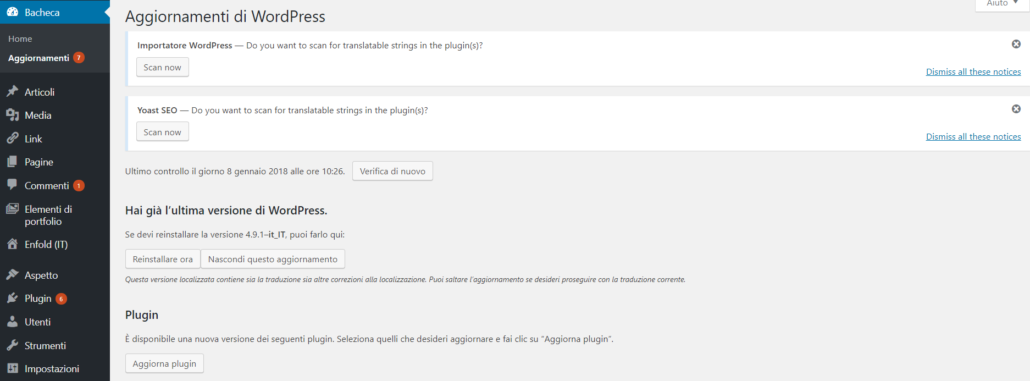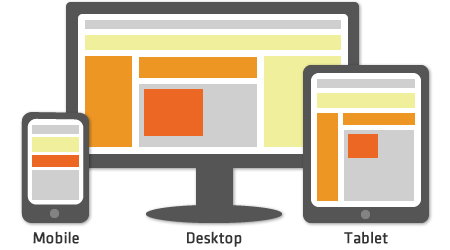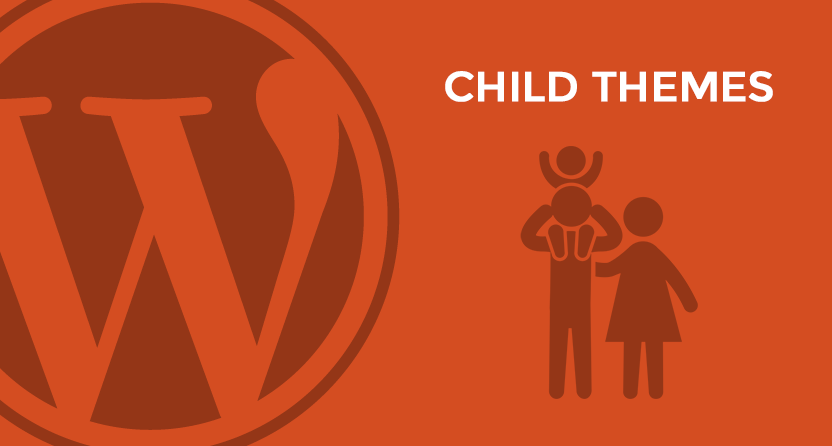Come installare un tema WordPress
Indice della guida
Cos’è un tema WordPress?
Un tema wordpress è definito come uno degli elementi più importanti per la creazione del proprio sito web professionale. Grazie ad un tema possiamo predisporre il front-end e lo stile grafico del sito, oltre alla navigabilità (user experience) di chi lo utilizza.
Più tecnicamente, un tema WordPress è un’insieme di file che producono un’interfaccia grafica di base uguale per tutto il sito.
Dove trovare i migliori temi per WordPress?
Partiamo dal presupposto che ogni tipo di argomento tu voglia trattare, ha il suo apposito tema. Sul web si possono trovare tantissimi diversi template per categoria. Esistono moltissimi siti web con una vasta gamma di temi sia gratuiti che a pagamento, i più importanti sono:
- Themeforest
- Template Monster
- Mojo Themes
- ITemplates
Differenza tra i temi gratuiti e a pagamento
Al momento della scelta del tema, si può decidere se adottare temi gratis o a pagamento. La differenza sostanziale è che nei temi a pagamento si ha una base di codice più rigida, che permette al sito di caricarsi più velocemente, possono essere aggiornati automaticamente e soprattutto hanno un servizio di assistenza per ogni tipo di difficoltà che si può riscontrare.
Per quanto riguarda i temi gratis invece non tutti hanno il supporto per il cliente e soprattutto potrebbero non avere tutte le funzionalità utili che un tema a pagamento può darti. Un altro limite dei temi gratuiti è rappresentato dalla possibilità di modificare una pagina tramite l’utilizzo di un editor proprietario del tema. Questo comporterà l’utilizzo di shortcode, che implica una conoscenza riguardo all’impostazione che deve avere una pagina, o l’installazione di un editor esterno (ad esempio Visual Composer), dove non ci sarà la totale compatibilità e potrebbe rappresentare un ostacolo. Il lato positivo di utilizzare WordPress è la grandezza della community che lo riguarda. Tramite la sezione Forum di WordPress è possibile parlare dei problemi più popolari del CMS, dei temi e dei plugin.
La scelta finale dipende soprattutto dall’uso che si vuole fare del proprio sito web. Se si vuole creare un sito per hobby/passione si può optare tranquillamente per un tema gratuito, invece se si hanno intenzioni più serie e si vuole strutturare un business tramite il proprio sito è consigliabile un tema premium.
Come installare un tema WordPress
Installare un tema WordPress gratuito dalla directory dei temi di WordPress
Il modo più semplice per installare un tema (gratuito) è scaricarlo direttamente dalla directory di WordPress.org. All’interno del Pannello di controllo di WordPress andate su Appearance >Themes o Aspetto > Temi. Qui potrete controllare tutti i temi installati sul vostro CMS.
Per aggiungerne uno vi basterà cliccare su “Add new” o “Aggiungi nuovo”. Usando il campo di ricerca troverete tutti i temi contenuti nella directory di WordPress.
Tramite i filtri messi a disposizione da wp, si può effettuare una ricerca accurata del tema che può far più al nostro caso. Una volta effettuata la ricerca vi basterà passare col mouse sopra un tema e vedrete apparire due scelte: “Install” e “Preview”, rispettivamente “installa” e “anteprima”. Cliccate su installa e, una volta reindirizzati su un’altra pagina vi basterà selezionare “Activate” o “Attiva” e il vostro tema è pronto per l’utilizzo.
Installare un tema WordPress a pagamento sul proprio sito
Quando acquistiamo un tema WordPress a pagamento da un marketplace, abbiamo la possibilità di scaricare diverse tipologie di cartelle, alcuni utili per installare il tema, altri un pò meno:
- File di installazione tema WordPress: in questa cartella troverai tutti i file necessari per installare il tema sul tuo sito;
- File PSD: potresti trovare i file PSD(Photoshop) del tema che ti saranno utili nel caso vorresti replicare o provare delle modifiche sul formato psd invece di farlo sul tuo sito in fase di sviluppo;
- Documentazione: Chi ha creato il tema a volte inserisce una documentazione che spiega il funzionamento del tema che hai acquistato, dall’installazione fino alla customizzazione del tema;
- Plugin Necessari: Quando acquistiamo un tema, per ottenere lo stesso funzionamento e struttura abbiamo la necessità di installare determinati plugin. Alcuni di questi sono compresi con l’acquisto del tema, di solito sono chiamati con la dicitura “Install Plugins” che devono essere presenti sul tuo sito se vuoi replicare il tema che hai acquistato;
- Importing Data: E’ una cartella dove al suo interno sono presenti i file che riguardano il lato estetico del tema, utili per creare lo stile del tema come l’hai visto sul marketplace.
Il discorso invece è abbastanza diverso se si vuole installare un tema WordPress che si ha acquistato e scaricato sul proprio pc. Una volta effettuato il login nel cms, vi basterà caricarlo da Appearance >Themes> Install Themes o Aspetto> Temi > Installa Tema su WordPress, cliccare su “Upload” o “Carica” e selezionare “Choose file” o “Scegli file”. Una volta selezionato il file del tema da installare, cliccate su “Install now” o “Installa” e in pochi minuti WordPress estrarrà il tema, selezionate “Activate” o “Attiva” nella schermata di “Installazione avvenuta con successo” e il tema è pronto all’uso.
(Cosa succede dopo avere attivato un tema premium)
Come aggiornare i temi WordPress
Esistono vari modi di aggiornare un tema WordPress. Tutto dipende dal tema che hai installato sul sito. Se si sta utilizzando un template scaricato dalla directory di WordPress.org, l’aggiornamento sarà molto semplice perchè ti basterà andare nella propria “Bacheca” di wordpress, entrare nella sezione “Aggiornamenti” e controllare se c’è un aggiornamento per il proprio tema.
Nel momento in cui invece non si sta utilizzando un tema scaricato dalla directory di wordpress.org ma, per esempio, è stato acquistato da un sito come può essere Themeforest, il discorso è un po’ diverso.
Questi temi includono una funzione di aggiornamento guidato. Ciò significa che, all’interno delle opzioni del tema c’è una sezione dove puoi registrare la tua licenza con il codice di acquisto e fare gli aggiornamenti con un semplice click.(sconsigliato perché, consigliato perché)
Che cos’è un tema con un layout responsive?
Rispondendo a questa domanda, possiamo anche rispondere alla domanda “Che cos’è un design responsive?” Un design responsive e un tema responsive di WordPress utilizzano CSS e JavaScript per adattare il layout di un sito Web alla “vista” dell’utente. Per coloro che non lo sanno, un “viewport” è essenzialmente l’area visibile dell’utente di una pagina Web. Usiamo la progettazione reattiva per creare un’esperienza utente coerente per i browser di tutte le forme e dimensioni perché il mondo digitale non funziona più solo con risoluzioni 4:3.(ristruttura)
Adattiamo il contenuto a viewport di diverse dimensioni, inclusi tutti i contenuti, dai browser dei cellulari fino ai grandi schermi televisivi.
Molte persone confondono “responsive design” con “mobile design”, ma il design mobile si rivolge specificamente ai dispositivi mobili, mentre il responsive design include il supporto per i dispositivi mobili e molti altri.
Template o Framework?
Un template è un design front-end già pronto in cui bisogna inserire solamente i tuoi contenuti, dato il tuo contesto. Il framework invece sono nozioni, convenzioni, configurazione, raccolte di funzioni (metodi), controllo incorporato in un unico strumento / struttura. I framework possono anche essere descritti come una raccolta di strumenti o librerie.
Quindi un template si differenzia dal framework per quanto riguarda il front-end. Un template è un sito pronto all’uso, mentre il framework è una raccolta di componenti che rendono più semplici le attività (layout responsive, forme migliori, contenitori e modals ), a volte sono in un determinato stile, a volte invece forniscono solo la semplice struttura.
In conclusione si può affermare che l’utilizzo dei template o dei framework dipende soprattutto dalle skill e dalle conoscenze di chi ne vuole fare uso.
Naturalmente l’uso dei framework sarà più complesso per chi non ha una base di conoscenza del codice mentre i template saranno più facili da utilizzare per chi è un beginner.
Temi Child
Quando parliamo di temi child (figli), dobbiamo prima parlare di parent theme (tema genitore). Un tema diventa un tema genitore solo quando qualcuno crea un tema figlio per esso. Fino ad allora, è solo un tema, come quelli che trovi nella directory di WordPress. Ogni tema che include tutti i file richiesti per essere considerato completo può essere un tema genitore.
La grande differenza è che un tema figlio dipende completamente dal genitore per funzionare. Senza il tema del genitore presente, il tema child non potrà fare nulla e non potrà nemmeno essere attivato.
Questo perché un tema figlio non è un’entità indipendente, ma modifica o aggiunge ai file di un tema esistente. Usa tutto ciò che è presente nel tema principale e cambia solo le parti che desideri siano diverse.
Ciò consente di modificare stili, funzioni, layout, modelli e altro. In effetti, puoi personalizzare il tema genitore oltre il riconoscimento. Tuttavia, senza che sia presente quest’ultimo, non funzionerà niente.
Conclusioni
Il tema WordPress rappresenta forse l’aspetto più importante del layout grafico del tuo sito. Ti aiuterà ad esprimere il tuo contenuto o rispecchiare totalmente l’identità della tua azienda. Con questa guida WordPress ti ho mostrato uno aspetti più importanti ed utili per realizzare il tuo sito con WordPress.